Olet jo luonut suuren osan Kompassista ja olet nyt valmis viimeistelemään suunnitelmasi viimeiset vaiheet. Tässä osassa keskitymme hienosäätämään kompassia heijastuksilla ja antamaan sille realistisen varjon. Näiden viimeisten työvaiheiden myötä kompassisi ei vain näytä esteettiseltä, vaan se näyttää myös aidolta. Tehdään yhdessä nämä viimeiset yksityiskohdat.
Tärkeimmät havainnot
- Heijastukset ja varjot lisäävät merkittävästi suunnitelmasi visuaalista syvyyttä.
- Gradienttien käyttäminen voi luoda värisiirtymiä, jotka parantavat kompassisi ulkonäköä.
- Pathfinder on voimakas työkalu monimutkaisten muotojen luomiseen ja muokkaamiseen.
Askel askeleelta -opas
Viimeistelläksesi kompassisi Adobe Illustratorissa, noudata alla olevia vaiheita.
1. Huomautus heijastuksista
Ensiksi on aika asettaa heijastustaso. Varmistaaksesi, että heijastukset sijoitetaan tarkasti, sinun tulee valita oikea taso.
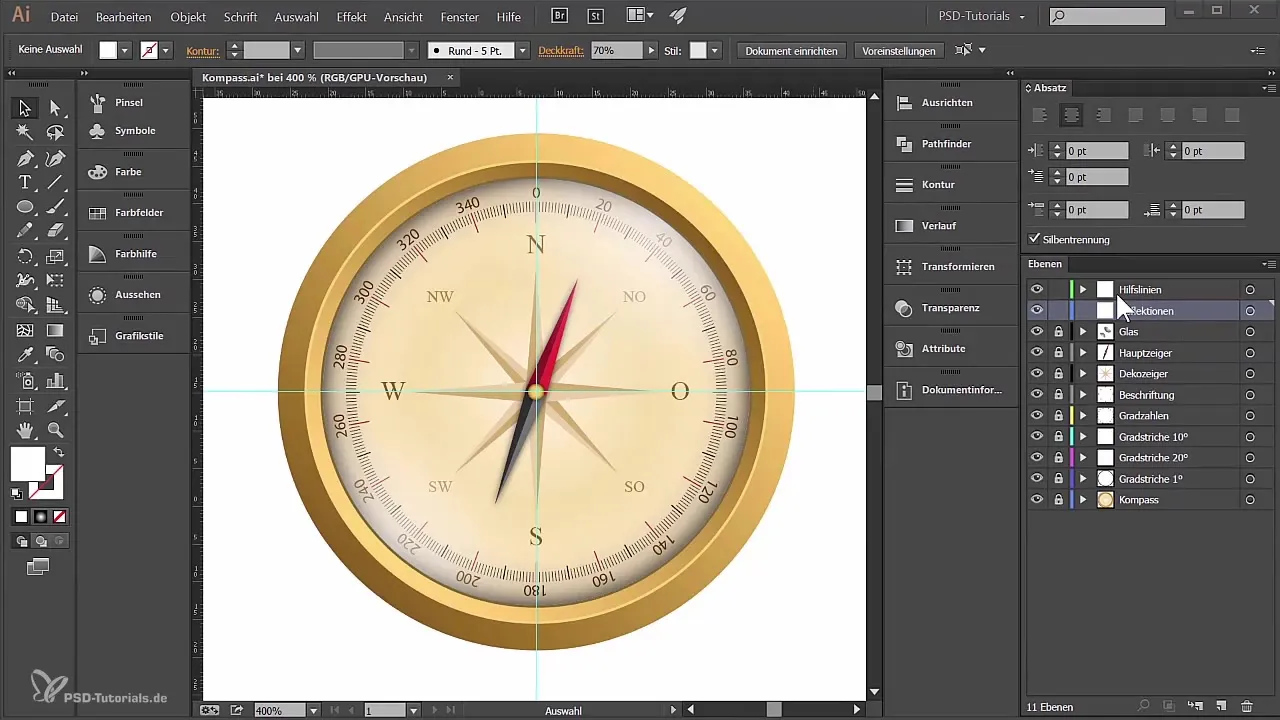
Heijastus luodaan sitten käyttää ellipsityökalua. Vedä ympyrä suunnilleen sen kokoiseksi, jota tarvitset heijastukseen, ja varmista, että se sijaitsee keskellä kompassisi asteikkojen alapuolella.
Voit nyt skaalata ympyrää niin, että se vastaa odotuksia ja istuu oikeassa paikassa.
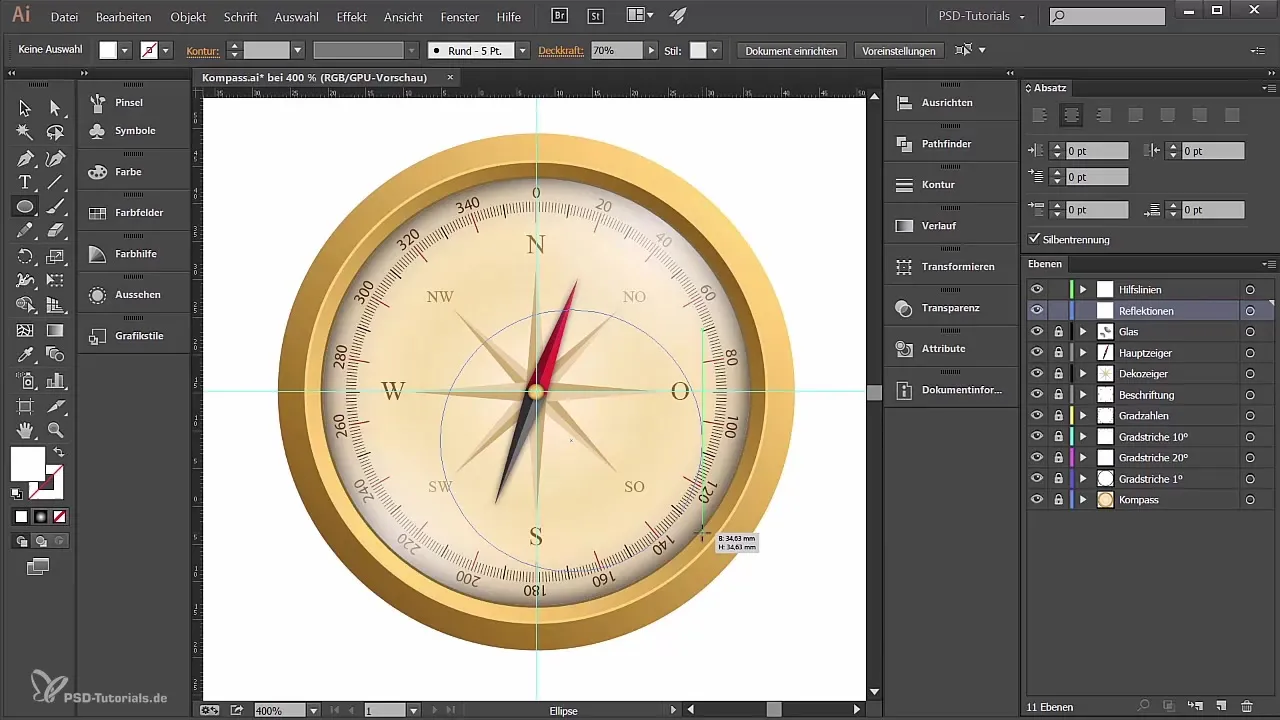
2. Elementtien kopiointi ja sijoittaminen
Luodaksesi kopion ympyrästä alkuperäisesi ylle, paina yhtä aikaa näppäimiä Control ja F. Kopio luodaan suoraan alkuperäisen ylle. Vähennä sitten kopion kokoa.
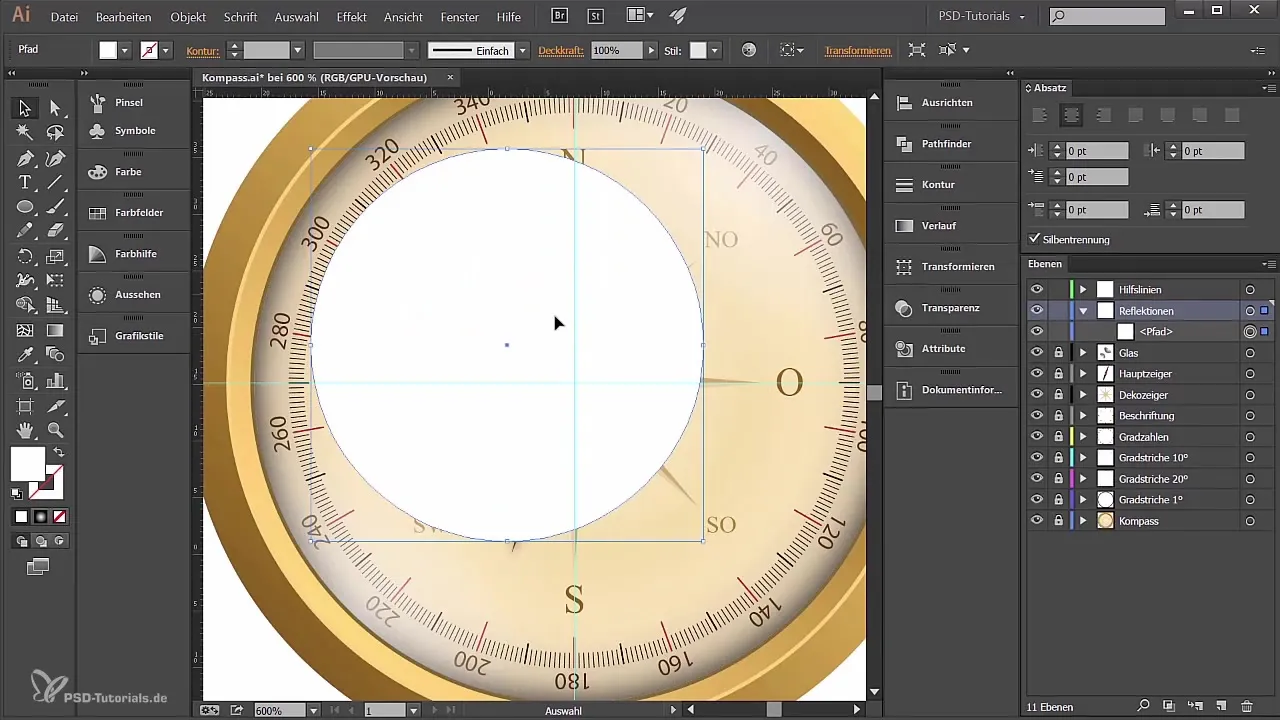
Nyt molemmat ympyrät ovat aktiivisia, ja voit käyttää Pathfinderia pienemmän objektin poistamiseen suuremmasta. Tämä tapahtuu Pathfinderin kautta ja "Poista etuobjekti" -toiminnolla. Näin saat renkaan, joka muodostaa perustan heijastuksellesi.
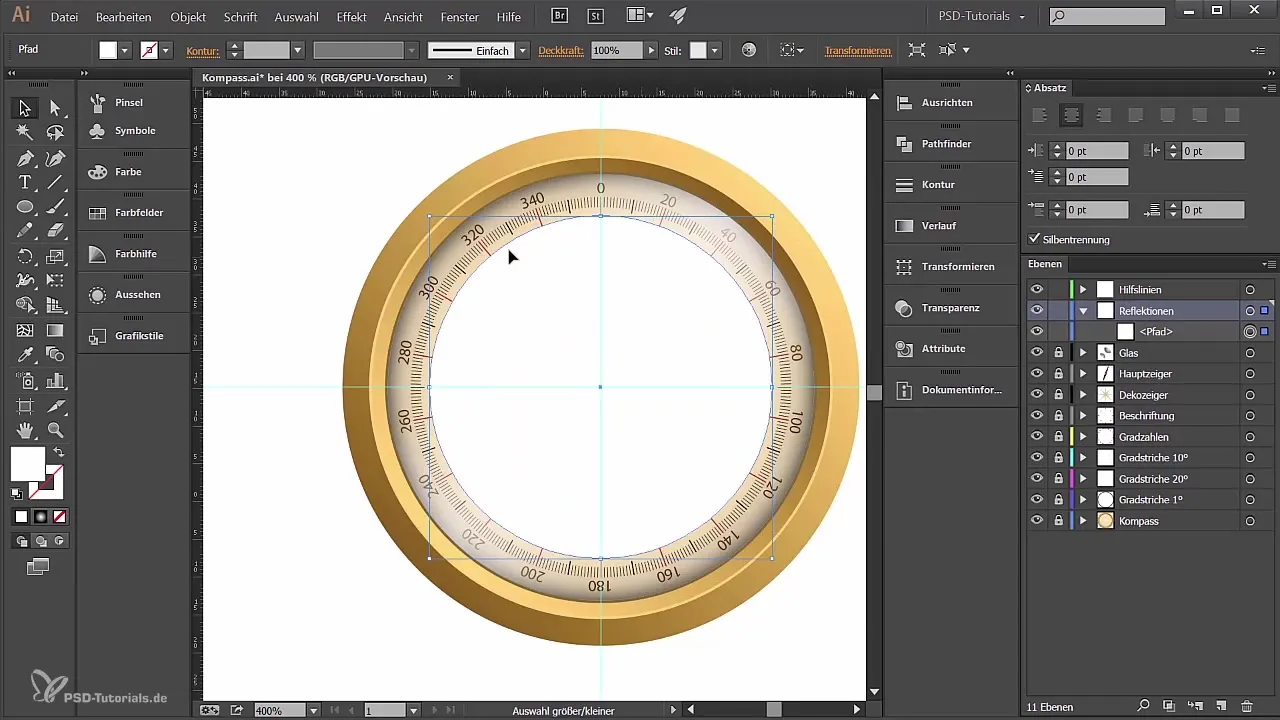
3. Muotojen halkaisu
Nyt rengasta muokataan suorakulmio työkalun avulla. Aseta muutamia suorakulmioita renkaan muotoon. Valitse sitten molemmat muodot ja käytä jälleen Pathfinderia poistaaksesi etuobjektin, jotta rengas muoto halkastaa.
Piirrä vielä pienempiä suorakulmioita, sijoita ne keskelle ja tee kopioita näistä suorakulmioista. Käännä niitä haluamallasi tavalla antaaksesi muodolle monimuotoisuutta, ennen kuin valitset kaikki ja yhdistät ne jälleen yhdeksi muotoon Pathfinderilla.
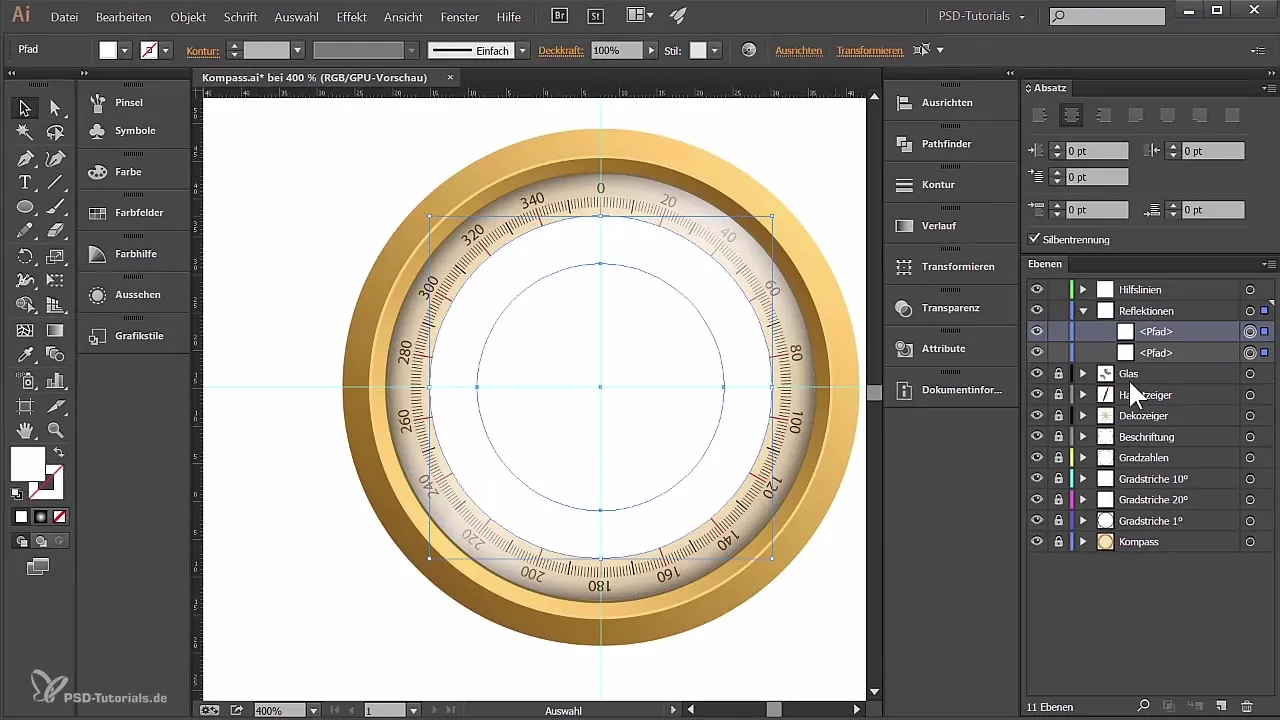
4. Gradientin luominen
Nyt, ennen kuin lisäät väriä, on fiksua varmistaa, että pinnat on yhdistetty yhdeksi objektiksi. Tämä tapahtuu helposti valitsemalla "Objekti" ja "Luo yhdistetty polku".
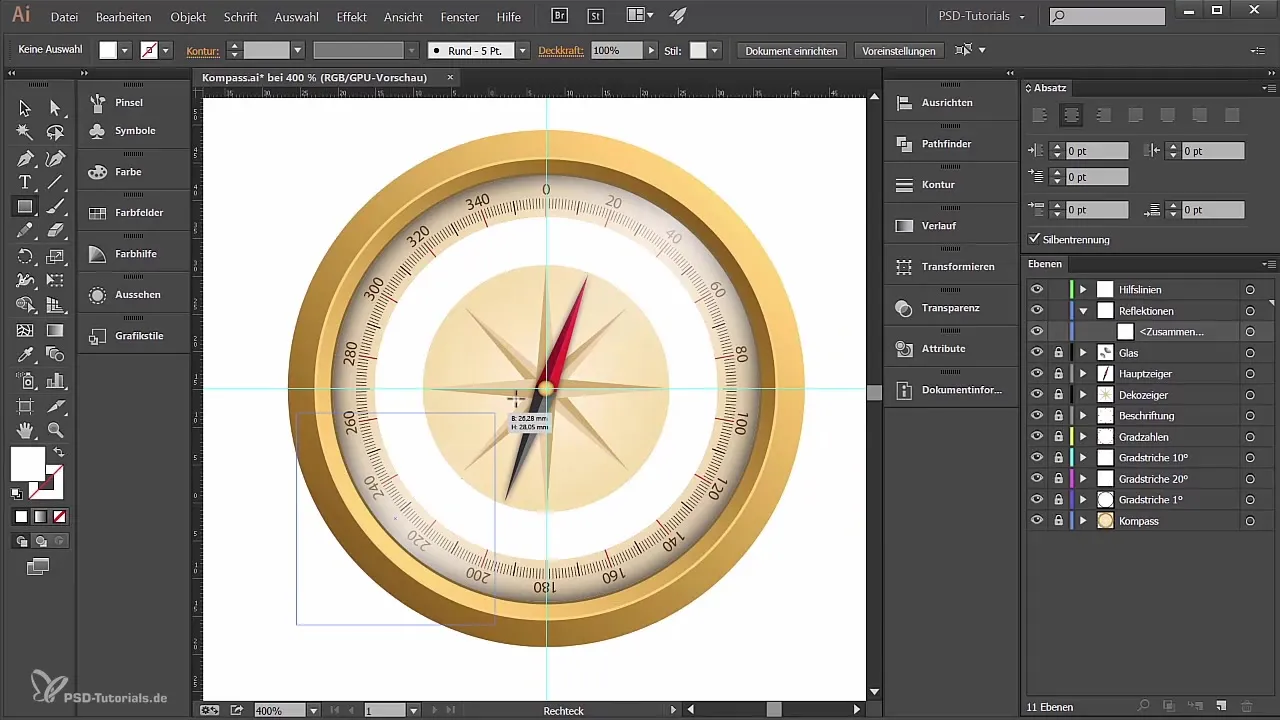
Gradientille, siirry gradienttivaihtoehtoihin ja valitse sädegradientti. Haluat, että värit vaihtuvat mustasta valkoiseen, joten säädä tätä gradienttia niin, että se sopii kompassin muotoosi.
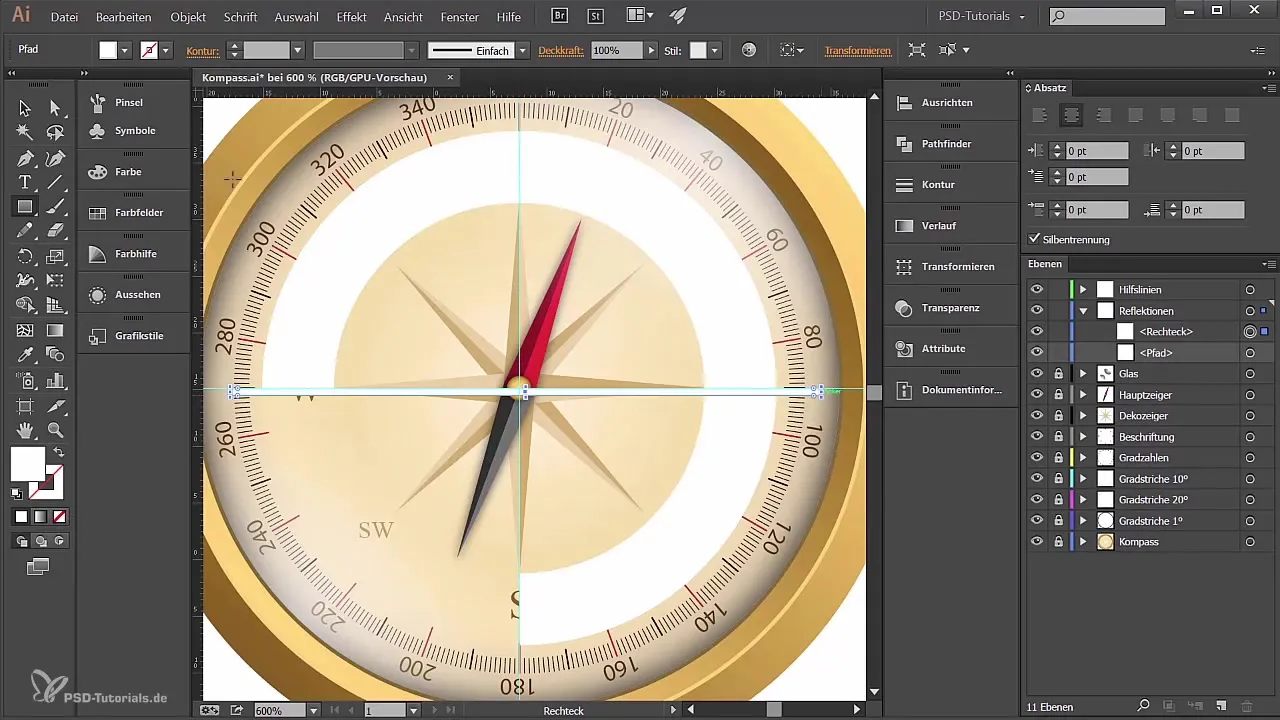
Lisäksi voit muuttaa pinta-alaasi läpinäkyvyyttä saadaksesi pehmeämmän ilmeen.
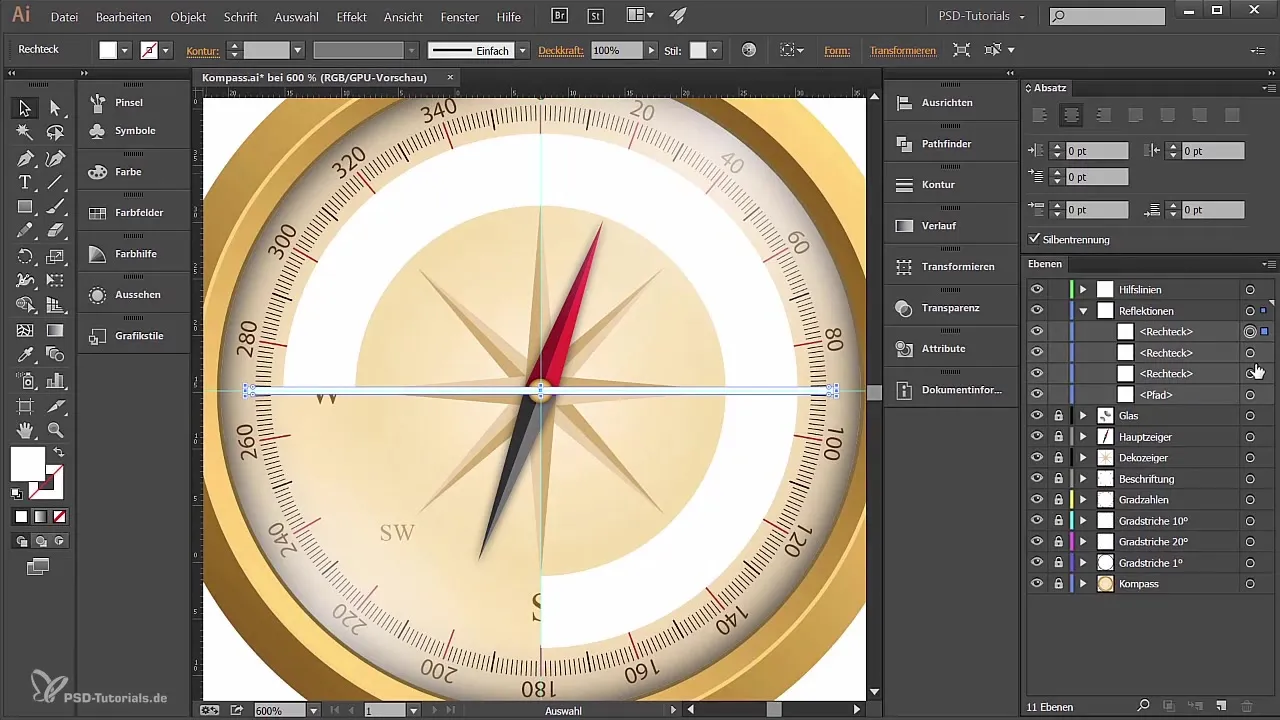
5. Varjo kompassin alapuolella
Antaaksesi kompassillesi realistisen varjon, luo uusi taso sitä varten ja nimeä se "Varjo". Vedä ellipsi kompassin alapuolelle, joka edustaa varjoa.
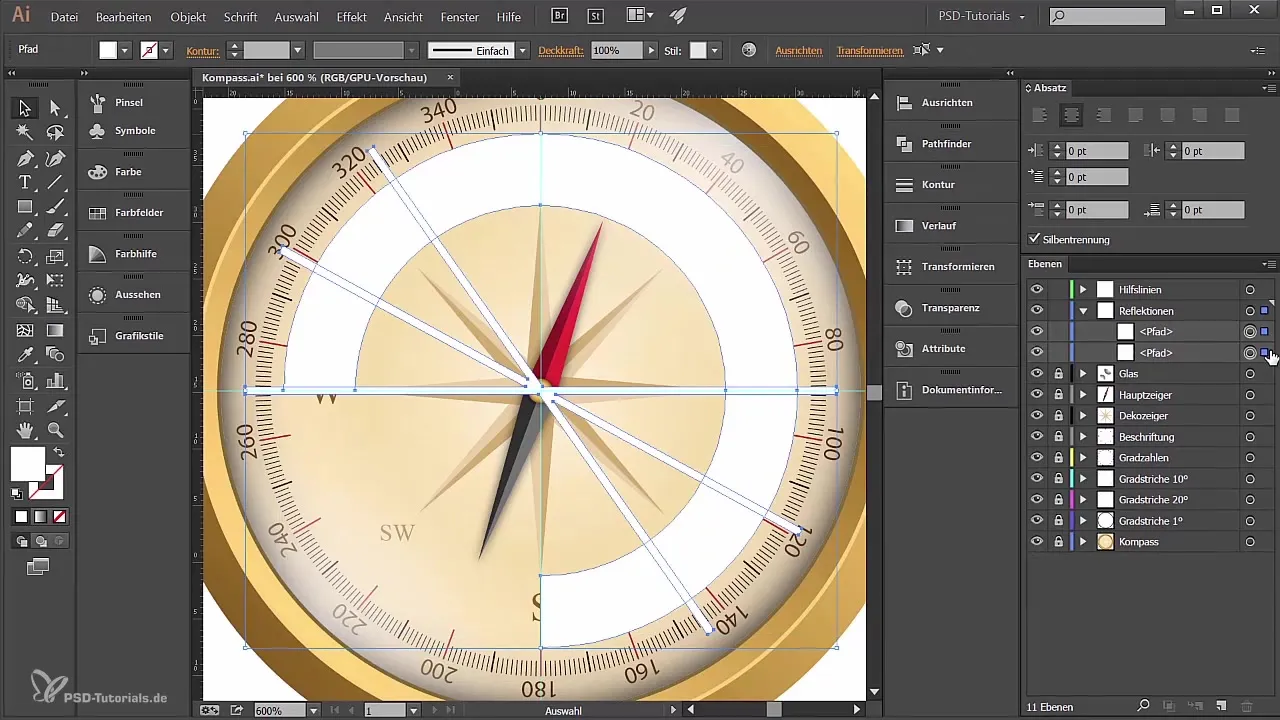
Varjon laajentamiseksi luo kopioita Control C ja Control F avulla, joita voit laskea alaspäin. Anna niille harmaa sävy, jotta ne eivät ole liian voimakkaat.
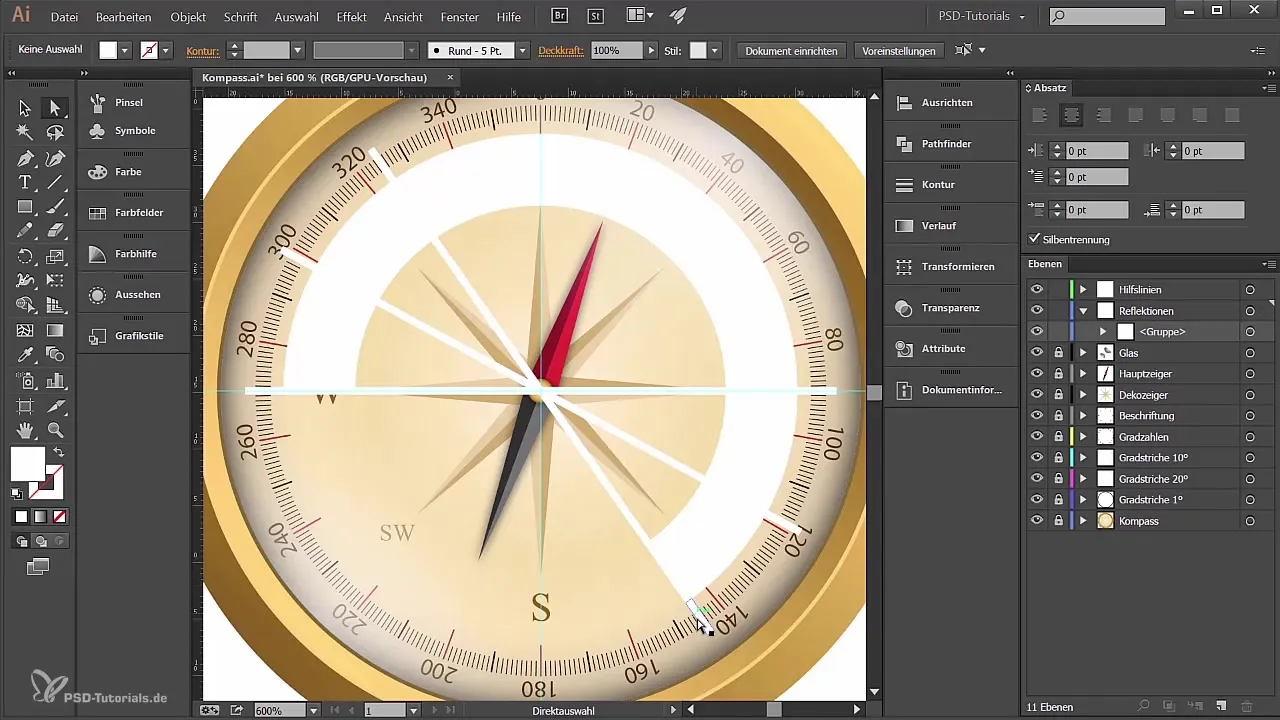
Kaikki luomasi polut voit nyt myös kohdistaa toisiinsa, jotta saat selkeän varjostuksen.
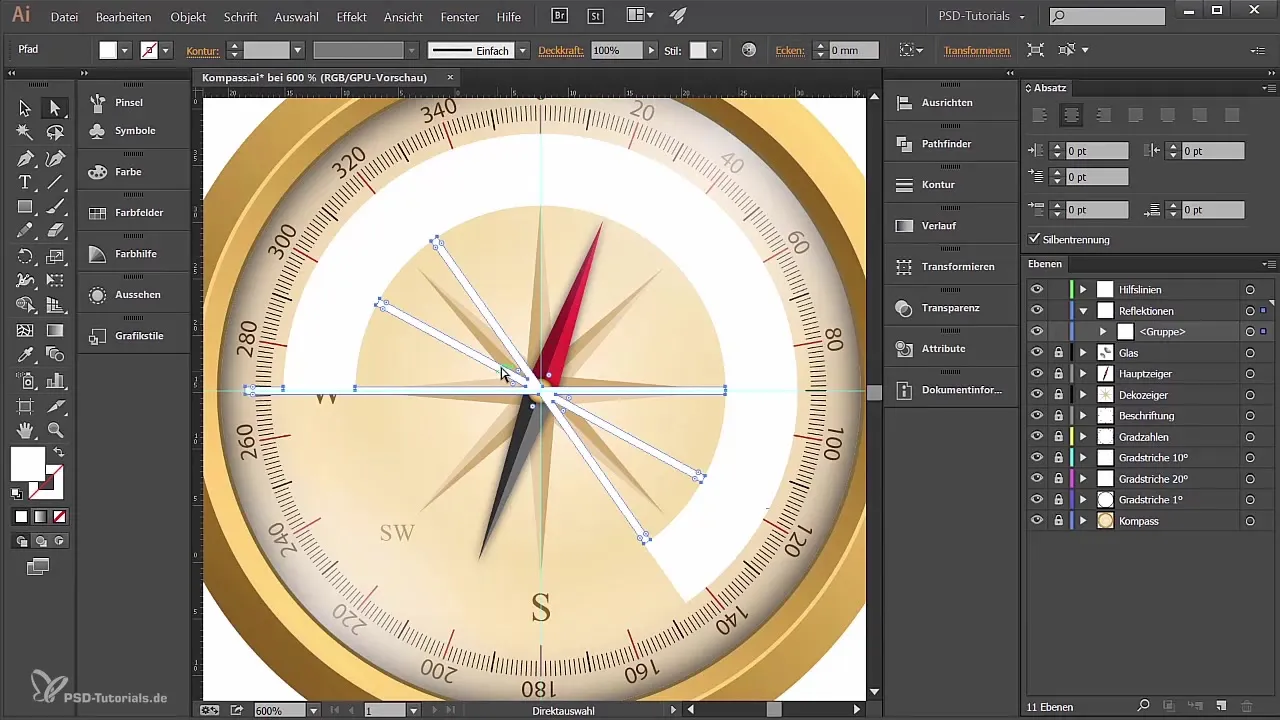
6. Viimeistely ja viimeiset säädöt
Kun varjo on oikeassa paikassa, voit säätää läpinäkyvyyttä edelleen saadaksesi realistisen efektin. Mieti, haluatko vielä säätää varjon väriä saadaksesi parhaan ilmeen kompassillesi.
Jos olet seurannut kaikkia vaiheita, kompassisi on visuaalisesti houkutteleva ja valmis esitettäväksi.
Yhteenveto
Olet nyt oppinut, kuinka voit tuoda visuaalista syvyyttä kompassisuunnitelmaasi tarkkojen heijastusten ja varjon lisäämisen avulla. Pathfinderin ja gradienttien käyttö oli avainasemassa harmonisen kokonaisuuden saavuttamisessa.


